Forçar os usuários a alterar a senha da conta no próximo login no Windows 11/10
O Windows 11/10 vem com muitos recursos de segurança excelentes, incluindo Windows Defender , autenticação biométrica, kit de ferramentas de conformidade de segurança da Microsoft e Windows Update . Mas, mesmo com todos esses recursos em ação, um sistema de computador ainda pode ficar indefeso ao acesso não autorizado se o usuário continuar usando a mesma senha antiga por muito tempo.
Embora os usuários possam alterar sua senha a qualquer momento, também é necessário configurar o sistema operacional para solicitar periodicamente a alteração de senha. Pode-se forçar uma alteração de senha no Windows 10 de(Windows 10) maneira bastante conveniente. Uma das maneiras mais comuns de fazer isso é com o 'Group Policy Editor', onde você pode definir um número preciso de dias após o qual a senha da conta do usuário expira rotineiramente.
Mas esse hack de segurança não oferece ação imediata. O que acontece nos casos em que um sistema tem vários usuários e a senha de um dos usuários é hackeada? Você não pode esperar que as configurações de política de grupo solicitem aos usuários que alterem a senha com efeito imediato. Nesse caso, a ferramenta Configurações avançadas de conta de usuário(Advanced User Account Settings) pode ajudar, pois permite forçar imediatamente o usuário a alterar a senha da conta no próximo login. Este guia o guiará pelas etapas para forçar os usuários a alterar a senha da conta quando você estiver procurando uma ação imediata.
Forçar os usuários a alterar a senha da conta(Account Password) no próximo login
Siga os passos abaixo:
1] Abra o ' Menu Iniciar(Start Menu) '
2] Procure por “ netplwiz ” e clique no resultado para abrir a ' Ferramenta de Gerenciamento Avançado de Usuários(Advanced User Management tool) '.
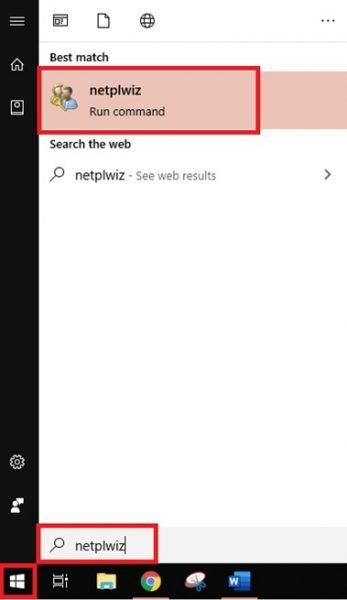
3] Vá para a guia 'Avançado'(Advanced’) na ferramenta Advanced User Management e clique no botão ' (Advanced User Management)Avançado'(Advanced’) .

4] Esta ação abrirá a ' ferramenta de gerenciamento de usuários locais(Local User Management tool) '
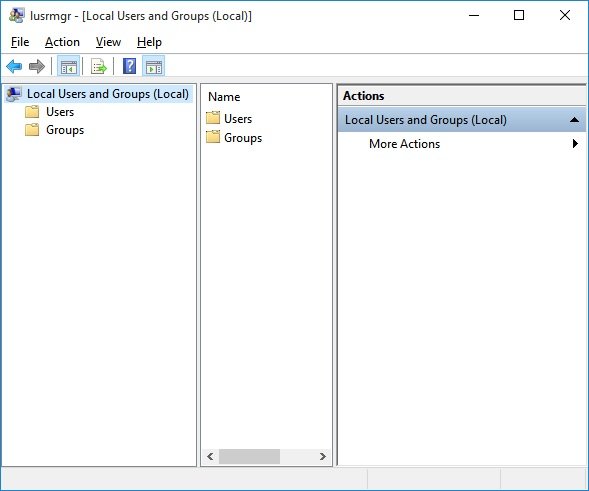
5] Abra a ' pasta Usuários(Users folder) ' e procure a conta de usuário para quem você deseja redefinir a senha
6] ' Clique com o botão direito(Right-click) ' nele e selecione a opção ' Propriedades'(Properties’)
7] Selecione a opção “ O usuário deve alterar a senha no próximo logon(User must change password at next logon) ” que aparece na janela de propriedades do usuário
8] Salve as alterações clicando nos botões ' Aplicar'(Apply’) e ' Ok'
9] Configuração concluída(Configuration complete) !
Agora, da próxima vez que o usuário de destino específico tentar fazer login em seu sistema, o Windows(Windows) exibirá uma mensagem – “ A senha do usuário deve ser alterada antes de entrar(The user password must be changed before signing in) ' forçando-os a alterar a senha imediatamente.
Ao clicar em ' OK', o (OK’) Windows solicitará as senhas antigas e novas. Assim que o usuário inserir com sucesso os campos obrigatórios, o Windows(Windows) permitirá que ele faça login em seu sistema com a nova senha.
Observe(Please) que esse método funciona apenas para contas de usuário locais.
Forçar os usuários a alterar suas senhas no Windows é muito fácil. Mas, novamente, este é um procedimento manual e eficaz apenas em caso de perigos em que uma ação imediata é imperativa.
Os usuários devem alterar suas senhas periodicamente. O uso do Editor de Diretiva de Grupo com regras de expiração funciona muito bem, pois elas se aplicam a todos os usuários e grupos de usuários. Essas configurações garantem que a senha da conta do usuário nunca fique muito antiga, diminuindo assim o risco e a exposição a ameaças de segurança.
Related posts
Não é possível fazer login no Windows 10 | Windows login and password problems
Não posso Type Password no Login Screen em Windows 10
Como desativar Picture Password Sign-In option em Windows 10
Como encontrar WiFi password em Windows 10
Best Password Managers para Windows 10
O que é Account Protection em Windows 10 e como esconder esta seção
Como mostrar Details pane em File Explorer em Windows 10
Trend Micro Password Manager para Windows 10 PC
Create Local Administrator Account em Windows 10 usando CMD
Create desktop atalho para Switch User Accounts em Windows 11/10
Como excluir o Administrator Account embutido em Windows 10
Defina um Default User Logon Picture para todos os usuários em Windows 10
Change Primary email Endereço de Microsoft Account para Windows 11/10
Como remover Fingerprint de Windows Hello em Windows 10
Windows Hello não está funcionando em Windows 10
Como recuperar o perfil User account excluído em Windows 10
Bitwarden Review: Free Open Source Password Manager para Windows PC
Ophcrack LiveCD Free Download: Recover Windows Senhas
Como Password Protect Screensaver em Windows 10
Como mudar File and Folder permissions em Windows 11/10
